Win10 如何禁止应用程序联网?禁止应用程序访问网络的设置方法!
时间:2017-04-06 来源:互联网 浏览量:1307
在Win10系统中,有些软件会占用非常大的网速造成我们无法正常浏览网页的情况,但是我们却不知道是哪些软件在占用网速,总不能把每个软件都卸载了吧?在本文中【系统粉】小编给大家分享下禁止程序联网的设置方法!
禁止应用程序访问网络的设置方法:
1、从网上下载并安装360安全卫士;
2、打开360安全卫士,右键点击360加速器,再点击上网管理;
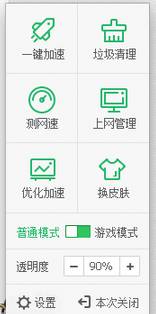
3、找到占用网络的应用,点击右键选择【禁止使用网络】;
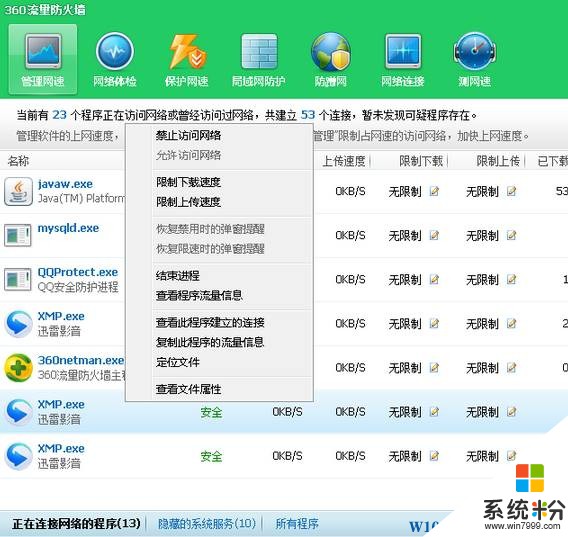
4、等需要使用该软件的时候按以上步骤在该程序上单击右键,选择【允许访问网络】即可。
通过360安全卫士的上网管理功能,不仅可以禁用应用上网,我们还可以限制软件的联网带宽!
禁止应用程序访问网络的设置方法:
1、从网上下载并安装360安全卫士;
2、打开360安全卫士,右键点击360加速器,再点击上网管理;
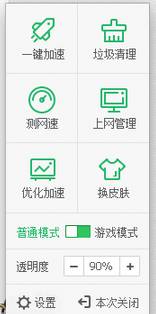
3、找到占用网络的应用,点击右键选择【禁止使用网络】;
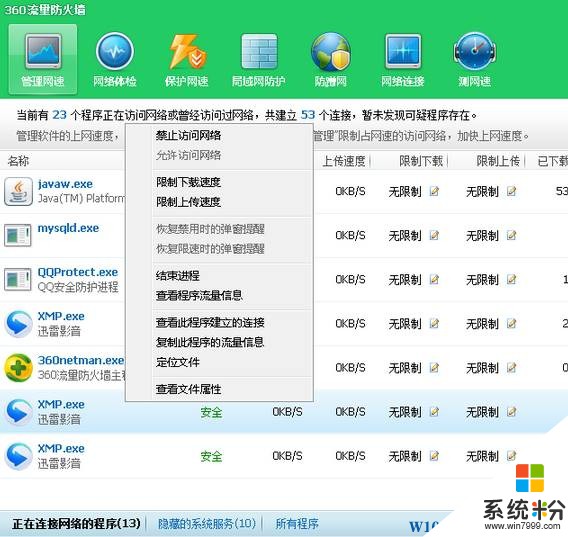
4、等需要使用该软件的时候按以上步骤在该程序上单击右键,选择【允许访问网络】即可。
通过360安全卫士的上网管理功能,不仅可以禁用应用上网,我们还可以限制软件的联网带宽!
我要分享:
相关教程
- ·win10怎么禁止程序运行|win10禁止程序运行的方法
- ·win10正式版怎么禁止后台程序运行?win10禁止运行某程序的方法
- ·新安装的Win10如何禁止自动安装应用?(禁止推广应用)
- ·Win10下用组策略禁止别人运行某个程序怎样操作 Win10下用组策略禁止别人运行某个程序如何操作
- ·Win10设置禁止启动微软错误报告程序的方法 Win10怎么设置禁止启动微软错误报告程序
- ·Win10应用程序无响应如何解决? Win10应用程序无响应解决的方法有哪些?
- ·桌面文件放在d盘 Win10系统电脑怎么将所有桌面文件都保存到D盘
- ·管理员账户怎么登陆 Win10系统如何登录管理员账户
- ·电脑盖上后黑屏不能唤醒怎么办 win10黑屏睡眠后无法唤醒怎么办
- ·电脑上如何查看显卡配置 win10怎么查看电脑显卡配置
win10系统教程推荐
- 1 电脑快捷搜索键是哪个 win10搜索功能的快捷键是什么
- 2 win10系统老是卡死 win10电脑突然卡死怎么办
- 3 w10怎么进入bios界面快捷键 开机按什么键可以进入win10的bios
- 4电脑桌面图标变大怎么恢复正常 WIN10桌面图标突然变大了怎么办
- 5电脑简繁体转换快捷键 Win10自带输入法简繁体切换快捷键修改方法
- 6电脑怎么修复dns Win10 DNS设置异常怎么修复
- 7windows10激活wifi Win10如何连接wifi上网
- 8windows10儿童模式 Win10电脑的儿童模式设置步骤
- 9电脑定时开关机在哪里取消 win10怎么取消定时关机
- 10可以放在电脑桌面的备忘录 win10如何在桌面上放置备忘录
win10系统热门教程
- 1 Win10 mfc100u.dll加载失败的解决方法
- 2 Win10 office1935错误无法安装该怎么办?
- 3 win10卸载程序的方法 win10如何卸载程序
- 4华为蓝牙音箱怎么连接电脑?win10系统连接蓝牙音箱的方法!
- 5怎么调出win10系统高级启动菜单,win10 hp电脑调出高级菜单的方法
- 6win10磁盘清理项不见怎么办?win10无法清理磁盘怎么办
- 7win10找不到刻录机 Win10右键菜单没有刻录功能怎么添加
- 8Win10怎么在文件夹里打开命令提示符?Win10在当前文件夹打开CMD命令提示符的方法
- 9电脑系统声音设置在哪里 win10系统声音设置在哪里
- 10win10如何安全删除硬件弹出媒体,win10右下角提示关闭方法
最新win10教程
- 1 桌面文件放在d盘 Win10系统电脑怎么将所有桌面文件都保存到D盘
- 2 管理员账户怎么登陆 Win10系统如何登录管理员账户
- 3 电脑盖上后黑屏不能唤醒怎么办 win10黑屏睡眠后无法唤醒怎么办
- 4电脑上如何查看显卡配置 win10怎么查看电脑显卡配置
- 5电脑的网络在哪里打开 Win10网络发现设置在哪里
- 6怎么卸载电脑上的五笔输入法 Win10怎么关闭五笔输入法
- 7苹果笔记本做了win10系统,怎样恢复原系统 苹果电脑装了windows系统怎么办
- 8电脑快捷搜索键是哪个 win10搜索功能的快捷键是什么
- 9win10 锁屏 壁纸 win10锁屏壁纸设置技巧
- 10win10系统老是卡死 win10电脑突然卡死怎么办
